如何在 PC 使用电池或插入电源时关闭混合睡眠
如果您想在Windows 11/10计算机使用电池或插入电源时禁用或关闭混合睡眠,本教程将为您提供帮助。(turn off Hybrid Sleep)除了控制面板(Control Panel)之外,注册表编辑器(Registry Editor)和本地组策略编辑器(Local Group Policy Editor)也可以帮助您做同样的事情。
混合睡眠 主要适用于台式电脑,但也适用于Windows 10笔记本电脑。休眠和睡眠(Hibernate and Sleep)的结合将所有打开的程序保存在内存和硬盘中,以便用户在低功耗状态下断电时可以恢复它们。如果您的计算机支持混合睡眠(Hybrid Sleep),但您不想使用此功能,则可以使用注册表编辑器(Registry Editor)和本地组策略编辑器(Local Group Policy Editor)禁用它。
当 PC 使用电池或插入电源时关闭混合睡眠(Hybrid Sleep)
要在您的Windows10 PC 使用电池或插入电源时关闭混合睡眠,请使用(Hybrid Sleep)组策略编辑器(Group Polcy Editor),请按照以下步骤操作 -
- 在任务栏搜索框中搜索gpedit.msc。
- 点击具体结果。
- 导航到计算机配置(Computer Configuration)中的睡眠设置(Sleep Settings)。
- 双击关闭混合睡眠(插入)(Turn off hybrid sleep (plugged in))。
- 选择启用(Enabled)选项。
- 单击应用(Apply)和确定(OK)。
- 双击关闭混合睡眠(使用电池)(Turn off hybrid sleep (on battery))。
- 选择启用(Enabled)选项。
- 单击应用(Apply)和确定(OK)。
gpedit.msc在任务栏(Taskbar)搜索框中搜索,然后点击相应的搜索结果。它 在搜索结果中显示为编辑组策略 。(an Edit group policy )在您的计算机上打开本地组策略编辑器(Local Group Policy Editor)后,导航到以下路径 -
Computer Configuration > Administrative Templates > System > Power Management > Sleep Settings
您可以在右侧看到两个设置—— 关闭混合睡眠(插入)(Turn off hybrid sleep (plugged in)) 和 关闭混合睡眠(使用电池)。(Turn off hybrid sleep (on battery).)
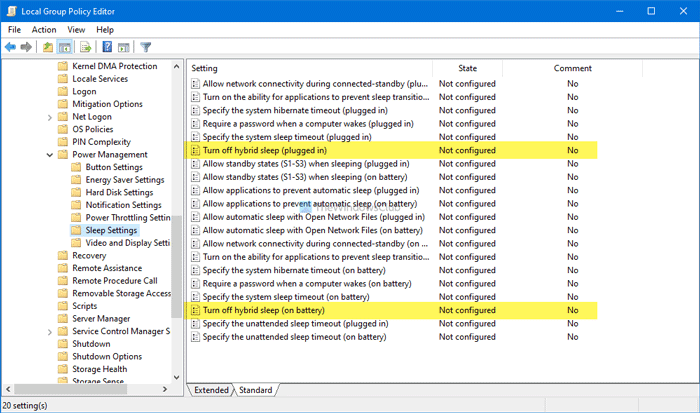
如果要在连接到电源时禁用此功能,请双击第一个设置。
同样,如果要在使用电池时禁用它,请双击第二个设置。现在,选择 Enabled 选项,然后分别单击 Apply 和 OK。
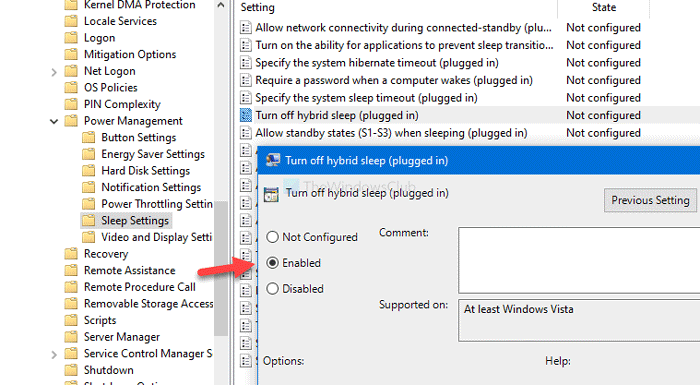
也可以使用注册表编辑器(Registry Editor)进行相同的更改。为了安全起见,建议先创建一个系统还原点。
当 PC 使用电池或使用注册表插入时禁用混合睡眠(Hybrid Sleep)
要在 PC 使用电池或插入电源时禁用混合睡眠(Hybrid Sleep),请按照以下步骤操作 -
- 按Win+R。
- 键入regedit并点击Enter按钮。
- 单击是(Yes)按钮。
- 导航到HKLM中的(HKLM)PowerSettings。
- 右键单击(Right-click)PowerSettings PowerSettings > New > Key。
- 将其命名为94ac6d29-73ce-41a6-809f-6363ba21b47e。
- 右键单击此键> New > DWORD (32-bit) Value。
- 将其命名为ACSettingIndex或DCSettingIndex。
- 保持数值数据为0以关闭混合睡眠。
如果您想了解有关这些步骤的更多信息,请继续阅读。
首先,按 Win+R 打开运行提示符,键入regedit,然后按 Enter 按钮。如果出现UAC提示,请单击 是 (Yes )按钮以在您的计算机上打开注册表编辑器。(Registry Editor)之后,导航到以下路径-
HKEY_LOCAL_MACHINE\SOFTWARE\Policies\Microsoft\Power\PowerSettings
如果找不到 Power 和 PowerSettings,请执行以下操作。
右键单击 Microsoft > New > Key,并将其命名为 Power。然后,右键单击 Power > New > Key 并将其 命名为PowerSettings。现在,您可以进行下一步了。
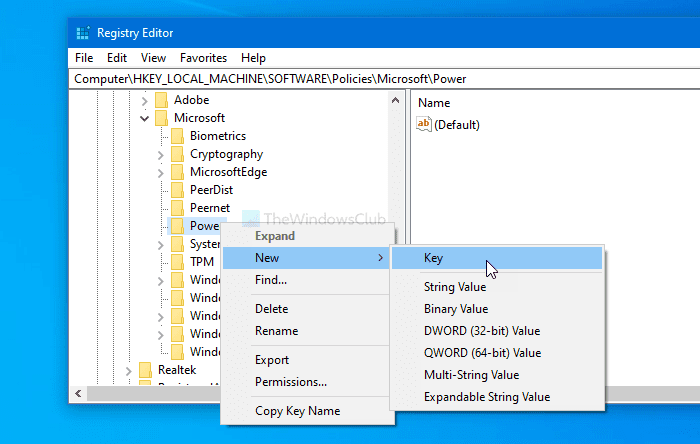
右键单击 PowerSettings > New > Key 并将其命名为 94ac6d29-73ce-41a6-809f-6363ba21b47e.
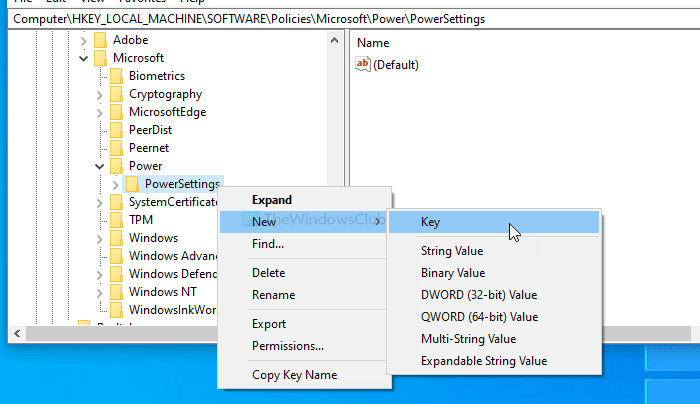
之后,您必须创建两个DWORD(32 位)值。为此,右键单击 94ac6d29-73ce-41a6-809f-6363ba21b47e > New > DWORD (32-bit) Value 并将它们命名为 ACSettingIndex 或 DCSettingIndex。
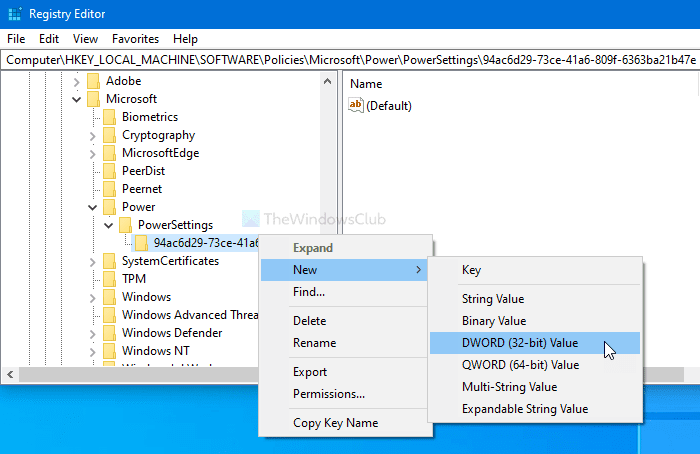
ACSettingIndex 表示 关闭混合睡眠(插入)(Turn off hybrid sleep (plugged in)) 设置,而DCSettingIndex定义 关闭混合睡眠(使用电池) (Turn off hybrid sleep (on battery) )设置。创建这些DWORD(32 位)值后,不要更改 值数据(Value data) 并将其保持为 0。
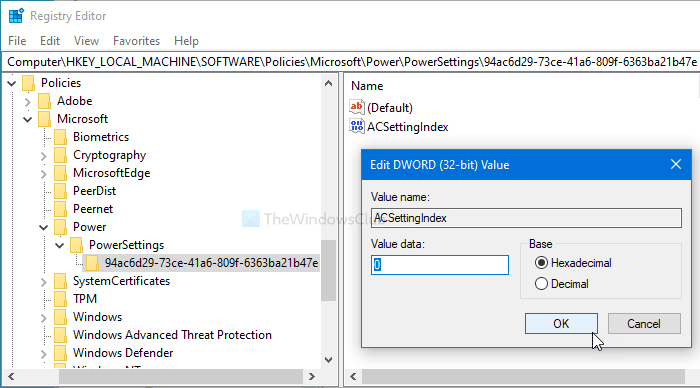
就这样!
希望本指南有所帮助。
Related posts
Windows 10不Sleep | Sleep Mode不Windows 10工作
选择关闭笔记本电脑盖的内容:Shutdown,Hibernate,Sleep
Change Sleep Timeout在Windows 10中使用PowerCFG command线
我应该Sleep,Hibernate or Shutdown Windows PC晚上吗?
如何在Windows 10上启用或Disable Allow wake定时器
如何检查多大的权力,你的Computer需求?
Change Wireless Adapter省电模式使用PowerCFG
在Battery Power运行时禁用Security Intelligence Updates
如何在Windows 10中更改Laptop Lid Open Action
USB port在Windows 10上的Fix Power surge
如何检查,降低或Increase CPU usage在Windows 10
Power Management tab中缺少Device Manager上Windows 10
在Power选项中显示或隐藏Minimum and Maximum Processor State
如何保护您的Computer从Power Outages and Surges保护?
Windows 10 Brightness Control无法自动工作或更改
AC power adapter type不能在Dell中确定
如何在Windows 10中Backup or Restore default Power计划
使用Windows 10中的PowerCFG command线设置监视超时
MiniTool Power Data Recovery Free回收从受损的分区数据
Burn process失败 - Power Calibration Error or Medium Speed Error
